SMPlayer 是 mplayer 的一个图形化前端,以前一直使用 GMPlayer,试用后感觉还不错,由于它是基于 qt 库开发的,所以在 Ubuntu 的 gnome 下面看起来不太舒服,幸亏它的自定义界面功能和 MPC 差不多,在设置好后使用 Ctrl+C 进入简洁模式,记住几个快捷键,如 Ctrl+F、Ctrl+P、空格和方向键这些,那么看电影就足够了。SMPlayer 除了播放能力强大外,还支持记忆播放、播放列表、字幕、音轨切换、均衡器等功能,它也是一个多语言播放器,5.0 版本新增了意大利、德国和乌克兰语种,当然也是支持简体中文的
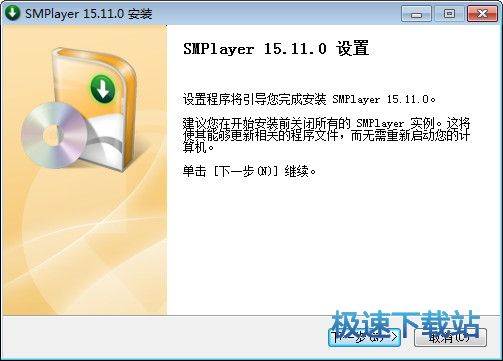
功能介绍
字幕可设置。你可以选择字体和字号,甚至字幕的颜色。
音轨切换。你可以选择要听的音轨。支持AVI和MKV格式,当然还有DVD。
用鼠标滚轮定位。你可以用鼠标滚轮在视频文件里前进和后退。
视频均衡器,允许你调整视频图像的亮度、对比度、色调、饱和度和Gamma值。
变速播放。你可以用2倍速度,4倍速度……甚至慢速播放。
滤镜。提供若干滤镜:解交织,后处理,降噪……和卡拉OK滤镜(去除人声)。
音频和字幕延迟校准。允许你同步音频和字幕。
增强选项,比如选择分离器或者视频& 音频解码器。
播放列表。允许加载多个文件依次播放。支持自动重复和随机播放。
版本特色
1、内置的解码器通吃大部分已知的视频格式,也就是没有什么视频播放不了的。
2、极高的播放效率,在低配置电脑中和其他主流视频播放器比较一下即可见分晓,即使由于配置较低出现画面跳帧,也能够较流畅的播放下去(这个时候,其他播放器的画面估计已经定格了),想要硬解的话,也是比较容易的(linux下只需调整输出驱动)。
3、跨平台。
4、可以使用鼠标滚轮和键盘上的方向键调整进度或音量,方便回放。
5、官方提供绿色版。
6、没有任何广告,这个是开源软件。
推荐设置
1、安装完毕后,按下键盘上的F5、F6键把两个不常用的工具栏隐藏。
2、视频-总在比较前端改成“当播放时”,看电影的时候,画面就不会被其他界面挡住了。
3、选项-OSD改成“仅字母”,不然一调整音量、进度界面中间就会出现白色的进度条哦。
更新日志
1、软件实现了视频均衡器。
2、缩略图生成器现在更精确的短片。
3、音频均衡器的音频质量已得到改善。
4、选择“添加全屏”黑色边框已经固定。
5、选择“AC3/DTS直通过S/PDIF”已定。
文件信息
文件大小:41648711 字节
文件说明:SMPlayer Installer (32-bit)
文件版本:19.5.0
MD5:6BDBABC0634044193D39D4BEFFFE1E1D
SHA1:23E66C8C4D5F7B76D13A9B9409C4E6305245A58A
CRC32:3B37FA0F
SMPlayer安装教程
解压后双击安装文件smplayer-18.3.0.8975-win32.exe”出现安装界面:

在开始安装SMPlayer之前,我们需要选择安装时使用的语言,选择简体中文然后点击OK;

我们进入到SMPlayer安装向导。安装向导将指引你完成SMPlayer的安装进程。在开始安装之前,建议先关闭其他所有应用程序。点击取消会关闭安装向导。点击下一步继续安装进程;

接下来我们要阅读SMPlayer的授权协议。请仔细阅读下列许可协议。您在继续安装前必须同意这些协议条款。如果你点击取消,安装程序将会关闭。点击我接受“许可证协议”中的条款然后点击下一步继续安装进程;
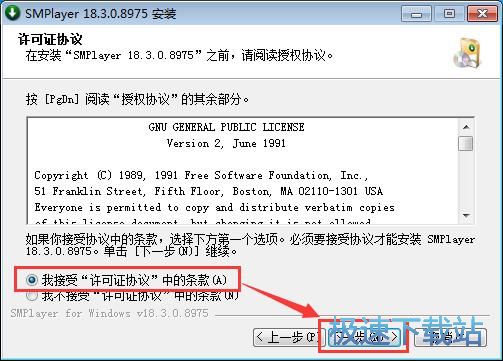
这一步安装向导要我们选择SMPlayer的安装组件。其中SMPlayer主程序是必选的,我们可以选择创建的快捷方式、多媒体引擎、图标主题、语言。根据自己的使用需求勾选即可。点击下一步继续安装进程;
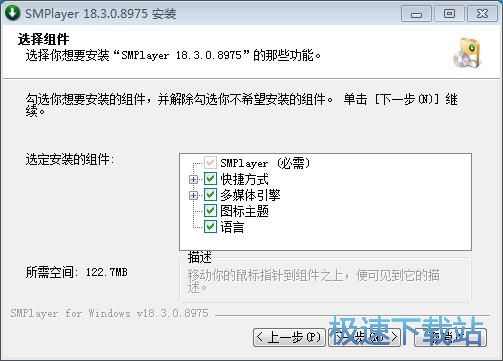
这一步我们需要确定SMPlayer的安装路径,安装程序有默认的安装路径:C:\Program Files\SMPlayer,安装SMPlayer需要122.7MB的磁盘空间。需要修改路径的朋友可以点击浏览,选择需要安装的文件夹后,点击确定就可以修改安装路径了。点击下一步继续安装进程;
SMPlayer使用教程
安装软件后双击SMPlayer桌面快捷方式打开软件。

SMPlayer是一款好用的视频播放器。SMPlayer支持播放多种常用常见的视频格式。还支持打开视频链接在线播放视频;

极速小编这一次给大家演示一下怎么使用SMPlayer播放本地视频文件。点击SMPlayer左上角的打开,在展开菜单中点击文件,打开文件选择窗口;

在文件选择窗口中,按照视频文件的存放路径找到想要播放的视频。用鼠标点击选中视频后,点击打开;

SMPlayer成功打开并播放视频;

接下来我们试一下使用SMPlayer播放在线视频。点击SMPlayer左上角的打开,在展开菜单中选择点击URL;

在URL输入框中输入视频URL,然后点击OK;

SMPlayer正在播放在线视频。

- 共 0 条评论,平均 0 分 我来说两句
- 人气英雄联盟下载官方下载
- 《英雄联盟》(简称LOL)是由美国拳头游戏(Riot Games)开发、中国大陆地区腾讯游戏代理运营的英雄对战MOBA... [立即下载]
- 好评百度拼音输入法 5.5.5025.0 官方版
- 百度输入法是百度推出的一款电脑输入软件。凭借百度搜索和云端技术的支持,百度输入法很快就成为地电脑用户... [立即下载]

